Chromebook может выглядеть как обычный ноутбук, но он сильно отличается. Это может затруднить навигацию по ним даже тем, кто знаком с операционной системой Chrome. Найти простые вещи, такие как аппаратные характеристики Chromebook, может быть непросто. Однако, хотя такие вещи, как место для хранения, могут быть спрятаны, вы все равно можете найти его, немного покопавшись.
Также читайте: Что такое Chromebook и чем он отличается от ноутбука?
Почему я не могу найти базовые характеристики оборудования, например место для хранения данных?
Ответ: можете. Однако Chrome OS не похожа на вашу обычную операционную систему, и способ найти оставшееся место для хранения скрыт в незнакомом вам месте.
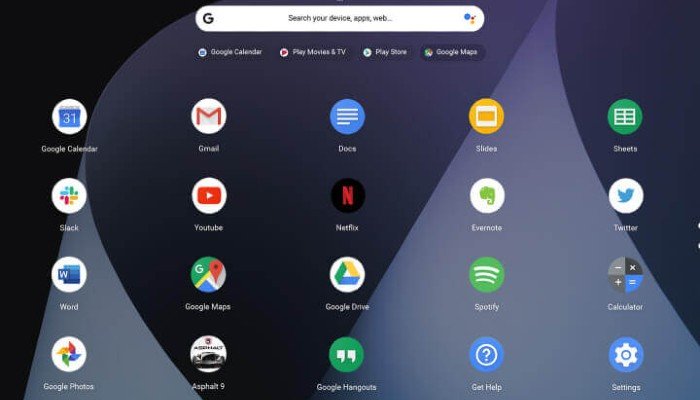
При этом полезно знать, какой объем памяти у вас есть, поскольку некоторые из старых Chromebook имели лишь скудный объем памяти.
Как найти оставшееся место на Chromebook
Есть три простых способа проверить, сколько места осталось на Chromebook. Для первого требуется запустить браузер Chrome, ввести «chrome://quota-internals» в адресную строку и нажать клавишу Enter. Откроется экран, на котором будет показано свободное место на вашем Chromebook, а также другая различная информация.
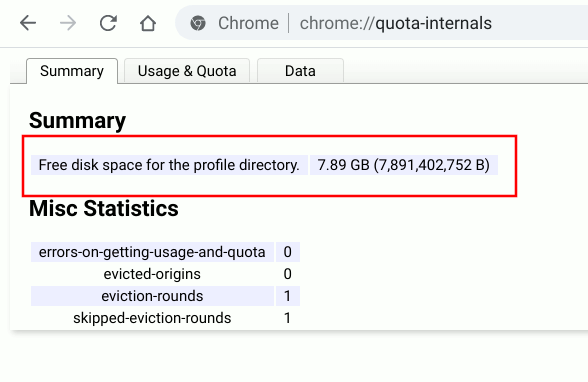
Второй способ предполагает использование приложения «Файлы». Чтобы узнать, сколько у вас места для хранения, запустите приложение «Файлы». В левой части приложения нажмите «Загрузки». Откроется список всех файлов, хранящихся в локальном хранилище вашего Chromebook.
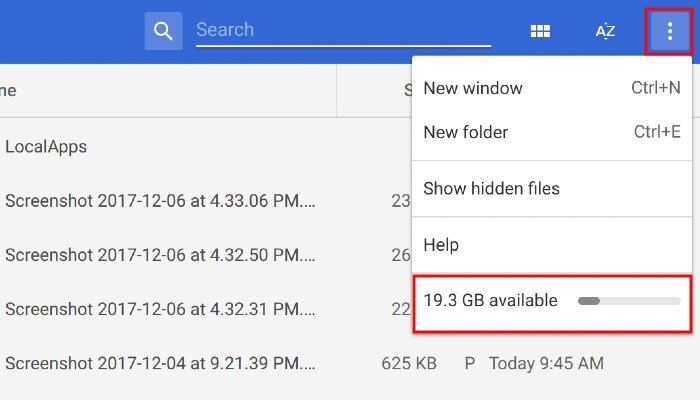
Чтобы узнать, сколько места осталось, нажмите на три точки в правом верхнем углу. Появится раскрывающийся список, в котором будет отображен оставшийся объем памяти на вашем Chromebook.
Последний способ — через меню настроек. Перейдите на страницу настроек Chromebook и введите «хранилище» в поле поиска. Выберите «Управление хранилищем».
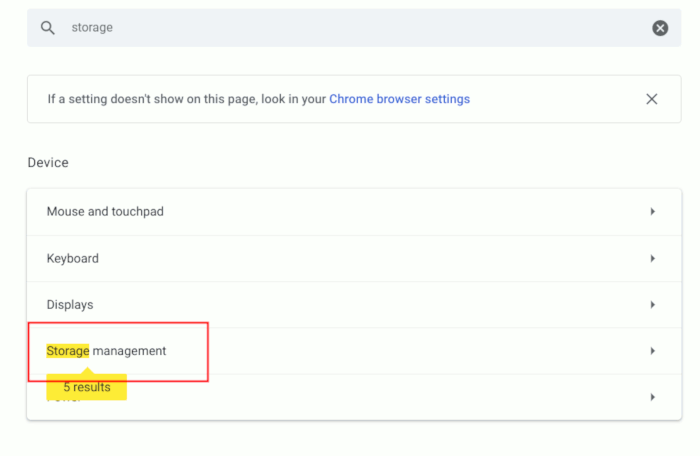
Вы попадете на страницу «Управление хранилищем», где сможете увидеть подробную информацию о вашем дисковом пространстве.
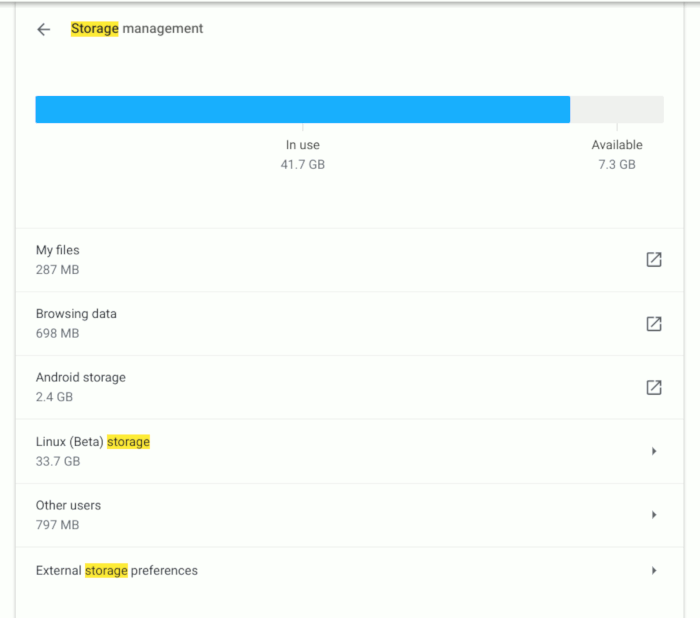
Вам необходимо внимательно следить за оставшимся объемом памяти, особенно если вам играю в игры на Chromebook . Если вы ищете Chromebook, обратите внимание на некоторые из лучшие Chromebook из доступных .


